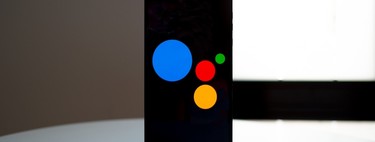Quien tiene un móvil viejo por casa tiene un tesoro. Hay infinidad de modos de darle nueva vida a un móvil viejo, desde convertirlo en una cámara de seguridad, un vigilabebés, cámara para el salpicadero... En un terreno más mundano, también puedes convertir tu móvil en una especie de Nest Hub casero, para hablar con el Asistente de Google .
Te contaremos varios trucos para aprovechar un móvil Android viejo que tengas por casa en un panel de control para la casa, un lugar centralizado con el que hablar con el Asistente sin tener que comprar ningún altavoz inteligente y muchas cosas más.
Configura Hey Google
La principal ventaja de los altavoces inteligentes como Google Nest es que puedes comunicarte con el Asistente de viva voz, sin tener que pulsar ningún botón o hacer nada especial. Los móviles más recientes funcionan igual, pudiendo escuchar el Ok, Google incluso cuando la pantalla está apagada, aunque lo más seguro es que esto no te sirva si el móvil que quieres reaprovechar es algo viejo.
Lo primero que debes hacer es asegurarte de que Hey Google y Voice Match está activo en el móvil. Para ello, deberás abrir la app de Google, tocar en tu foto de perfil y entrar en los Ajustes > Asistente de Google > Hey Google y Voice Match.

Activa las opciones y, si fuera necesario, graba tu voz para que Google la recuerde y la reconozca en un futuro. En el propio ajuste se te indica cuándo Google está listo para reconocer tu voz y si es necesario o no que la pantalla esté encendida para que te escuche.
En caso de necesitar que la pantalla esté encendida, tienes dos opciones: encender la pantalla manualmente cuando lo vayas a usar o dejarla siempre encendida, manteniendo el móvil cargado en todo momento. Tienes varias opciones también para este último método: el modo ambiente o cambiar la configuración de cuánto tiempo se mantiene la pantalla encendida.
¿Pantalla encendida o modo ambiente?
El Modo ambiente del Asistente de Google es una buena opción para dar una nueva vida a un nuevo móvil como centro de control, pues mantiene la pantalla encendida, con poco brillo y con el Asistente listo para ser usado en cualquier momento. Además, se incluye algo de información útil como el tiempo o los próximos eventos que tengas.
Si quieres optar por esta opción, deberás abrir la aplicación de Google e ir a los Ajustes > Modo ambiente. Opcionalmente, puedes hacer que el modo ambiente muestre álbumes de Google Fotos, lo cual puede ser una buena forma de darle un segundo uso al móvil como marco de fotos digital, cuando no lo estás usando para interactuar con el Asistente.

Si el modo ambiente no te convence demasiado, entonces quizá quieras aumentar el tiempo que tarda la pantalla en apagarse, desde los ajustes del móvil. Algunos móviles te permiten mantenerla encendida para siempre, mientras que en otros hay un tiempo máximo de unos 30 minutos. En estos casos, puedes usar aplicaciones como Caffeine para evitar que la pantalla se apague. Siempre puedes apagarla tú manualmente usando el botón físico.
Asistente con doble toque, si quieres
Si no te hace demasiada gracia eso de que el móvil esté siempre escuchando si dices Hey Google o no, tienes otra alternativa: usar Nova Launcher para lanzar el Asistente -o cualquier otra app que vayas a usar- mediante gestos. Uno que puede ser bastante útil es, por ejemplo, el gesto de doble toque en la pantalla de inicio.
Para configurarlo, deberás usar Nova Launcher como launcher en el móvil e ir al apartado Gestos de su configuración. Hay varios gestos a elegir y también varias acciones disponibles, una de las cuales es lanzar el Asistente. Si vas a usar tu móvil como centro de control basado en otra app -como por ejemplo Google Home- entonces puedes elegir que se abra al hacer este gesto.

Es más, quizá te interese lanzar distintas aplicaciones con distintos gestos. Por ejemplo, puedes hacer que al deslizar hacia arriba se abra Google Home y que al deslizar hacia abajo se abra la app de Google, la app de domótica de Xiaomi o cualquier otra preferencia personal que tengas.
¿Controles del hogar? Google Home al rescate
Las últimas versiones de Android integran de un modo u otro los controles del hogar, pero esto difícilmente será el caso en móviles viejos que quieras reusar. En este caso, siempre te quedará usar la aplicación de Google Home, para poder manejarlos desde tu nuevo móvil panel de control.
La aplicación de Google Home incluye un acceso rápido para hablar con el Asistente y accesos para rutnas, llamar a casa y emitir, por lo que es una buena candidata para dejar fija en tu móvil. La pega es que no muestra información adicional, como la previsión del tiempo, a no ser que se lo pidas al Asistente.

Eso sí, recuerda que todos los dispositivos que están configurados en Google Home se pueden manipular también a través del Asistente de Google, aunque implica que digas su nombre -y que el Asistente te entienda- lo cual a veces puede ser un poco complicado. Sea como fuera, es bastante recomendable que tengas Google Home instalado en tu móvil panel de control, pues lo más parecido a una app de control de domótica universal que hay en Android.
Por supuesto, si usas dispositivos inteligentes de otras marcas, como aquellos de Samsung, Xiaomi o cualquier otra marca, entonces te interesará instalar la aplicación oficial para controlarlos y ver su estado desde el móvil. Con frecuencia es posible enlazar las cuentas con la de Google para que aparezcan en Google Home, pero no todas las opciones de control estarán disponibles.
El Asistente que no falte
Otra aplicación que no puede faltar en tu móvil es el Asistente de Google, que vive dentro de la app de Google. Esta es otra app candidata a dejar siempre visible, con la ventaja de que te mostrará algo de información relevante del día, como el tiempo y los próximos eventos. Por supuesto, también puedes usarlo para hablar con el Asistente, ya sea porque te esté escuchando siempre o porque pulsas el botón del micrófono.

Con la app de Google abierta, el móvil se convierte en cierto modo en un Google Home, desde el que podrás reproducir música, añadir tomates a la lista de la compra, ver la ruta de casa al trabajo, recetas de tortilla de patatas y una infinidad de cosas más.
Recuerda que es posible pedirle al Asistente que interactúe con otros dispositivos conectados, de modo que podrás pedirle que reproduzca tu canción favorita en el Google Home del salón, que apague las luces o que ponga el último episodio de tu serie favorita en la tele.
Botones con Action Blocks
A veces te interesará poder ejecutar acciones del Asistente sin tener que hablar, y eso es justamente lo que puedes lograr con Action Blocks. En cierto modo son algo así como widgets personalizables que equivalen a hacerle una petición concreta a Google. El potencial es enorme y pueden ser tremendamente útiles para configurar una serie de acciones que quieres llevar a cabo desde tu móvil viejo.

Algunas posibles ideas: un botón para ver la lista de la compra, reproducir música, consultar la previsión del tiempo o escuchar las noticias. Cada "bloque" se puede personalizar usando fotos o iconos propios.
En Xataka Android | Con Tivify le he dado una segunda vida a mi vieja tablet: ahora es un televisor de bolsillo para la cocina